Als je meerdere betaalpassen van dezelfde bank voor Apple Pay gebruikt, kun je ertussen wisselen door op de standaardkaart te tikken. Maar het kan dan alsnog lastig zijn om Apple Pay-kaarten te herkennen als je meerdere passen van dezelfde bank hebt. De manier om kaarten vaak te kunnen onderscheiden, is door de vier cijfers linksonder op de pas. Maar als ze in een stapel in Wallet zichtbaar zijn, zie je de cijfers pas als je de kaart selecteert. Stel je hebt meerdere passen van dezelfde bank, dan kan het lastig zijn om bijvoorbeeld de kaart van een en/of-rekening direct te herkennen. Rabobank heeft daar nu iets op bedacht.
Rabobank maakt Apple Pay-kaart gezamenlijke rekening herkenbaar
De Rabobank heeft een nieuwe versie van de Apple Pay-betaalkaart van gezamenlijke rekeningen uitgebracht, zo laat woordvoerder Elise van Heeswijk aan iCulture-weten. De nieuwe versie van de Apple Pay-kaart van een gezamenlijke rekening heeft rechtsboven de tekst Gezamenlijke rekening. Hierdoor zie je precies welke kaart van je eigen rekening is en welke kaart bij een gezamenlijke en/of-rekening hoort.
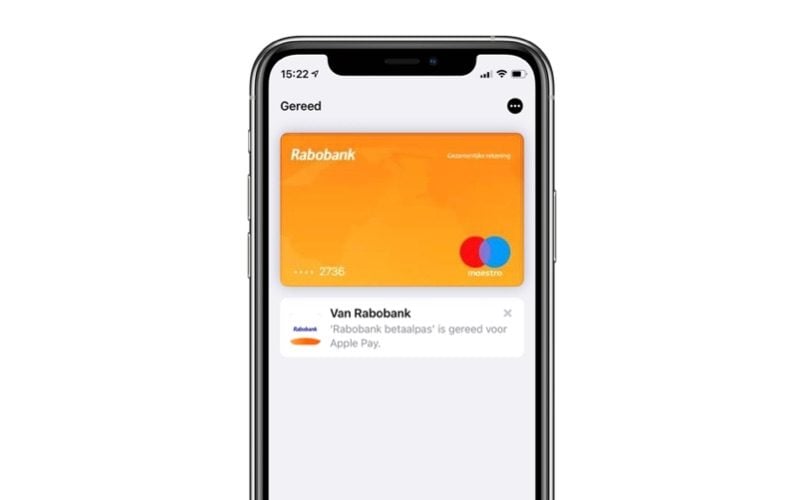
Kaarten van gezamenlijke rekeningen hebben nu rechtsboven de tekst Gezamenlijke rekening.
Heb jij een eigen Rabobank-rekening én een gezamenlijke rekening bij de bank en gebruik je daar allebei Apple Pay voor, dan komt de functie als geroepen. Om de nieuwe versie van de kaart te krijgen, moet je wel nog iets doen:
- Verwijder de huidige Rabobank-kaart voor Apple Pay die hoort bij de gezamenlijke rekening. Open hiervoor de Wallet-app en tik op de desbetreffende kaart.
- Tik op de drie puntjes bovenaan en kies voor Verwijder deze kaart.
- Open nu de Rabobank-app en ga naar Service > Apple Pay.
- Kies Betaalpassen en voeg de betaalpas die hoort bij de en/of rekening opnieuw toe.
Als het goed is zie je na het toevoegen de nieuw ontworpen versie van de kaart voor de gezamenlijke rekening, met de woorden Gezamenlijke rekening rechtsboven op de Wallet-pas. De woordvoerder laat aan ons weten dat het personaliseren van de kaarten van meerdere eigen rekeningen niet in de planning zit. Voorlopig zie je het onderscheid dus alleen tussen de kaarten van een gezamenlijke en een eigen rekening.
Bij bunq pakken ze het anders aan. Daar is het mogelijk om elke Apple Pay-kaart een eigen ontwerp te geven door er een gekleurd randje te selecteren. Je kan dan dus zelf bepalen hoe de pas eruit ziet, zodat je hem makkelijker herkent. Bij bunq kun je dan ook veel meer eigen rekeningen aanmaken, waardoor de functie daar ook goed van pas komt.
Taalfout gezien of andere suggestie hoe we dit artikel kunnen verbeteren? Laat het ons weten!
Het laatste nieuws over Apple van iCulture
- Game over voor Mythic Quest: langlopende Apple TV+ serie stopt plotseling (maar met een nieuw einde) (15-04)
- Weekend kijktips: Doctor Who, Friends & Neighbors, Black Mirror en meer (12-04)
- Apple TV+ vanaf nu via Amazon Prime Video af te sluiten in Nederland (met een flinke korting) (09-04)
- Wanneer werkt Apple Intelligence in het Nederlands? Dit is wat we nu weten (07-04)
- Weekend kijktips: Number One on the Call Sheet, Banger, The Operative en meer (05-04)
Apple Pay
Apple Pay is Apple's eigen betaaldienst, die sinds juni 2019 en november 2018 beschikbaar is in respectievelijk Nederland en België. Met Apple Pay kun je betalen met je iPhone, Apple Watch, iPad en Mac in zowel winkels als apps en webshops. In Nederland is Apple Pay beschikbaar bij nagenoeg alle banken. Lees onze Apple Pay FAQ voor antwoorden op veelgestelde vragen, bekijk hoe je Apple Pay moet instellen en hoe je Apple Pay kunt gebruiken. Apple heeft ook nog andere gelieerde diensten, zoals Apple Pay Later en Apple Cash. Lees hier alles wat je wil weten over Apple Pay!
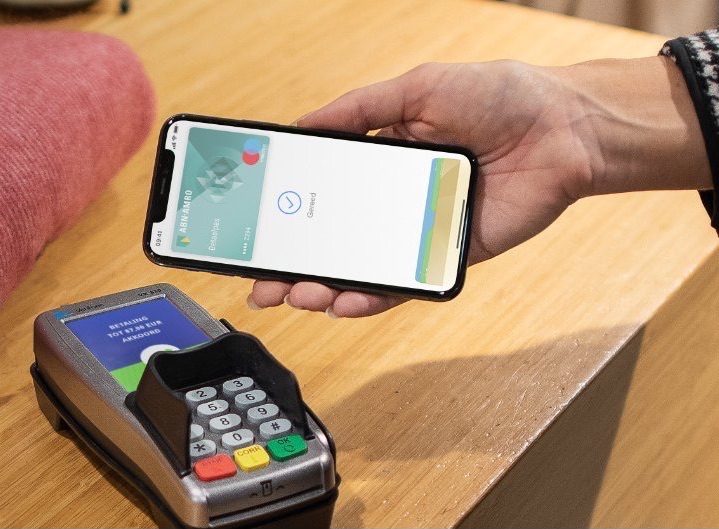
- Alles over Apple Pay
- Apple Pay FAQ: antwoorden op veelgestelde vragen
- Apple Pay vergelijken
- Apple Pay instellen: zo doe je dat
- Apple Pay gebruiken: zo betaal je ermee
- Apple Pay op Apple Watch
- Problemen met Apple Pay
- Apple Pay in het ov
- Express-ov met Apple Pay
- Apple Pay en privacy
- Apple Pay-transacties bekijken
- Meerdere Apple Pay kaarten van dezelfde bank herkennen
- Apple Pay blokkeren
- Welke winkels accepteren Apple Pay?
- De beste Apple Pay tips
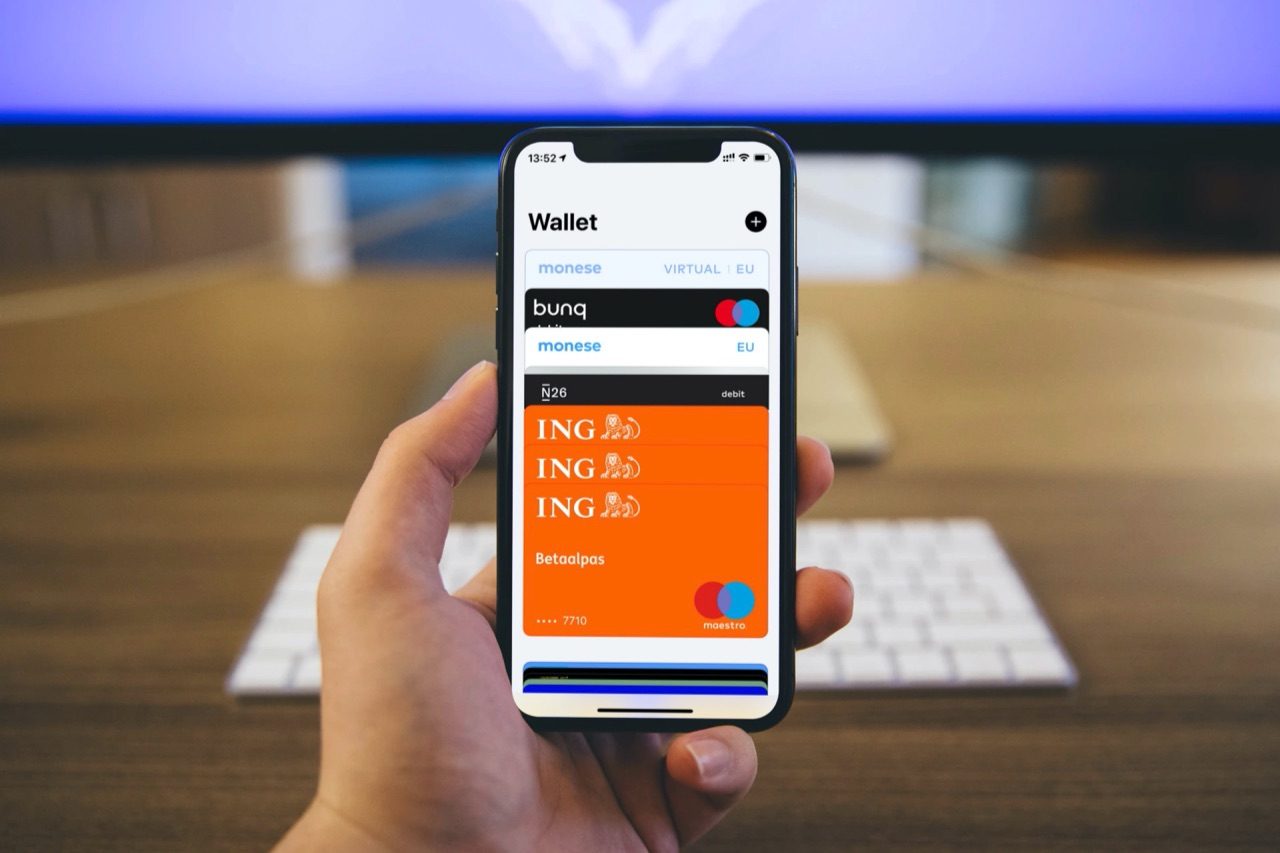
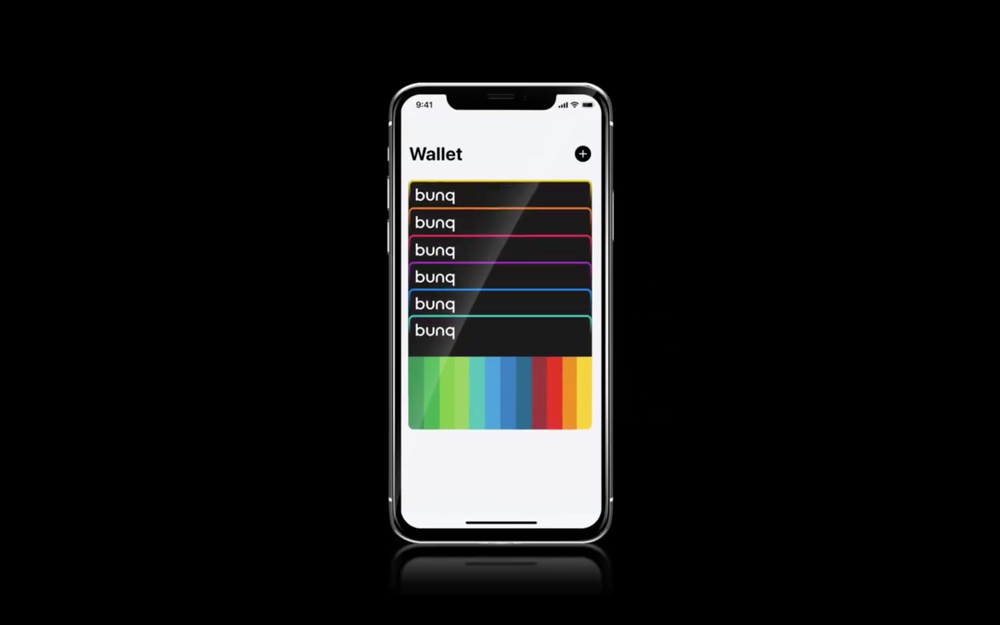
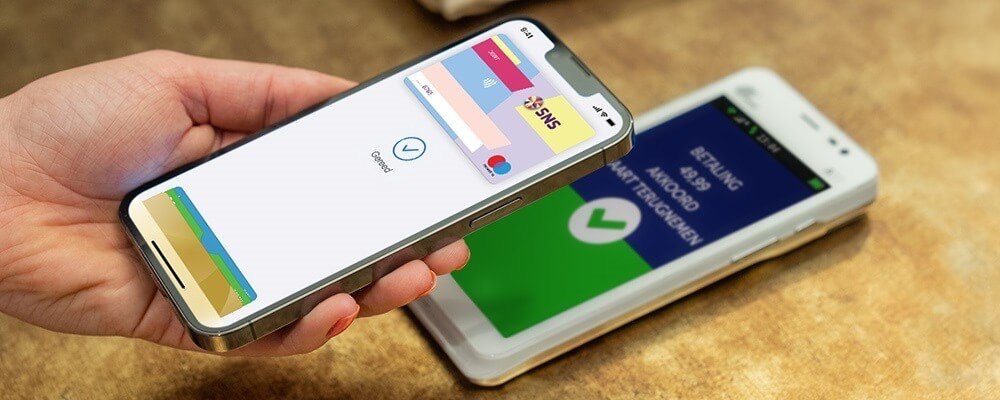



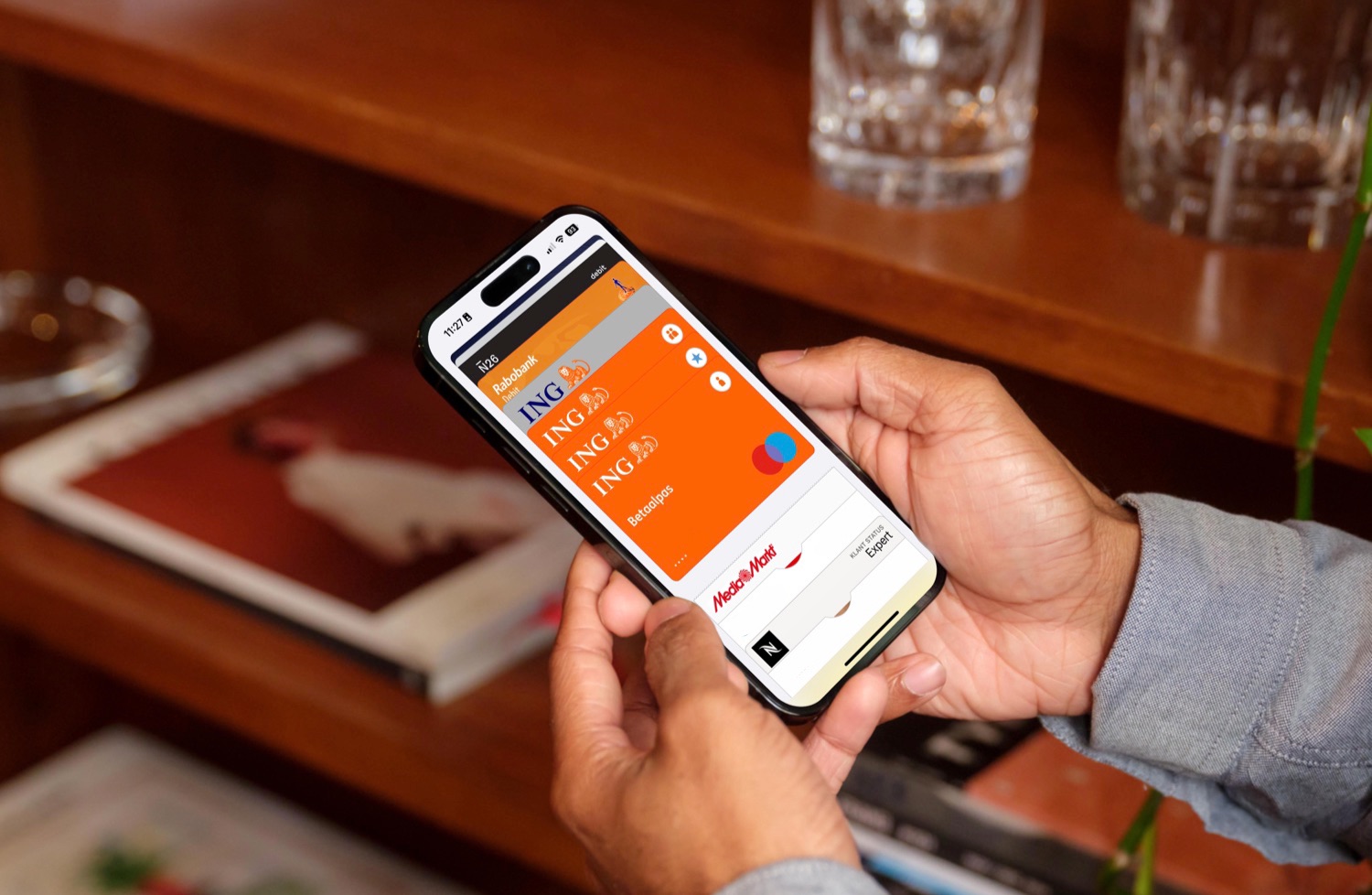
TOP feature en zeer welkom! Dank Rabobank!
Hier zat ik dus op te wachten! Dankjewel voor de tip, heb het dan ook direct ingesteld.
Het staat er wel heel erg klein boven. Moeilijk te lezen.
Fijn. Wij hebben twee gezamenlijke rekeningen en geen eigen rekening. Schiet niet echt op dus.
Kaart verwijderd maar bij het opnieuw toevoegen krijg ik de melding dat het erg druk is.
ING heeft hij nog steeds geen oplossing voor gevonden.
Bijzonder, aangezien ze de app continue verbeteren.
Hhm kleine verbetering.
Het is blijkbaar onmogelijk om de laatste 4 cijfers van de rekening rechtsboven in te krijgen.
Gelijk toegevoegd. Maar wat summier. Waarom niet gewoon een andere kleur pas. Of eigen tekst of noem maar op. Kan vast iets creatiever rabobank!?
Top, heel blij mee 🙂
Nu de ABN nog. Bij Rabo zijn de laatste 4 cijfers van je IBAN zichtbaar, dat herken je wel. Bij ABN is dat niet zo. Heel irritant.
Super handig!
Je moet de pas daarna via het plusje in de wallet app toevoegen. Deze stap stond in het artikel niet vermeld. Wellicht handig om dit aan het artikel te voegen.
Het valt op.. eerst willen ze niks met Apple Pay te maken hebben en nu zijn ze de meest vooruitstrevende bank.. als eerste creditcard en nu weer als eerste dit..
Iemand inzicht gekregen?
@Michel: Je vergeet nog iets, Rabobank is ook de enige die zowel zakelijk als privé ondersteuning bied voor Apple Pay, en €5000,- vrijheid bied ten opzichte van ABN Amro en ING. Die twee doen de helft minder.
Inderdaad. Mag veel duidelijker!